目次
Wikiマクロ活用事例
Wikiマクロを使用したWikiページの具体的な活用方法を解説していきます。
例えばプロジェクトグローバルメニューの[Wiki]タブをクリックして一番最初に表示される「Wikiのスタートページ」。こちらのページは初期状態では以下のような内容になっていますが、Wikiマクロを利用してカスタマイズ可能なダッシュボードページのように使う事が出来ます。
このページのカスタマイズは他プロジェクトメンバーにも反映されますが、Wikiマクロで「ログインユーザーの」情報を呼び出すように指定することで、各々の情報を確認することが出来ます。 |
Wikiスタートページ初期状態
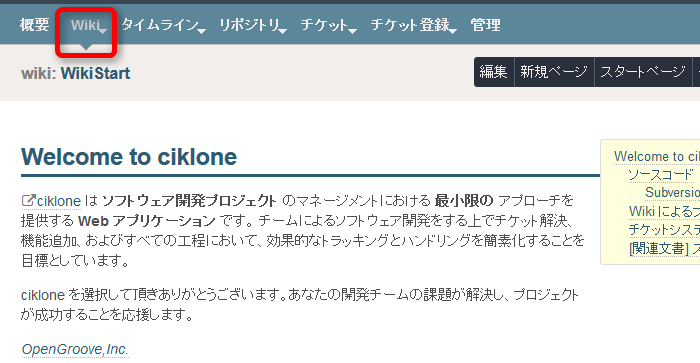
カスタマイズしたWikiスタートページスタートページ(一部)
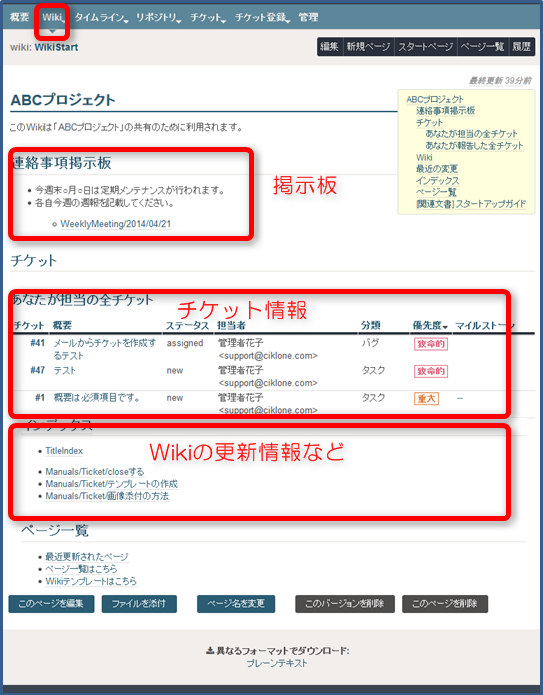
Wikiスタートページの編集
- tracpathにログイン後、Wikiを編集したいプロジェクトにアクセスします。
- プロジェクトグローバルメニューの[Wiki]タブをクリックしまうす。
- Wikiスタートページが開きます。
- Wikiページ下部の「このページを編集」ボタンを押下します。
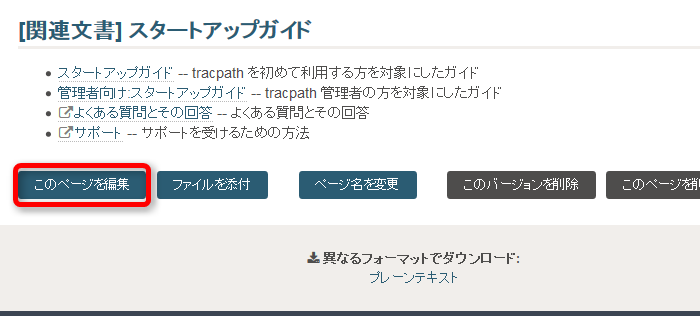
- 現在記載されているものを削除して、ページサンプルをそのまま貼り付けます。
- 必要な部分を編集し、完了したら「編集を送信」ボタンを押下します。
- Wikiスタートページが更新されました。
ページサンプル
ページサンプルはそのままコピーしてお使い頂けます。表示させるWikiページの階層の指定はご自分のプロジェクトの情報を入れて下さい。
[[PageOutline]] = ABCプロジェクト このWikiは「ABCプロジェクト」の共有のために利用されます。 == 連絡事項掲示板 * * * == チケット === あなたが担当の全チケット [[TicketQuery(status!=closed&owner=$USER,table,order=serverity)]] === あなたが報告した全チケット [[TicketQuery(status!=closed&reporter=$USER,table,order=serverity)]] == Wiki == 最近の変更 == #recent RecentChanges [[RecentChanges(tc<*--表示させたい階層に修正してください--*>,5)]] == [wiki:TitleIndex インデックス] == #index * [wiki:TitleIndex] * [[TitleIndex(Meeting<*--表示させたい階層に修正してください--*>/,format=compact)]] == ページ一覧 * [wiki:RecentChanges 最近更新されたページ] * [wiki:TitleIndex ページ一覧はこちら] * [wiki:PageTemplates Wikiテンプレートはこちら] ---- == [関連文書] スタートアップガイド == #StartUpGuide * [//-/wiki/ciklone/StartUpGuide スタートアップガイド] -- tracpath を初めて利用する方を対象にしたガイド * [//-/wiki/ciklone/StartUpAdminGuide 管理者向け:スタートアップガイド] -- tracpath 管理者の方を対象にしたガイド * [http://tracpath.com/faq.html よくある質問とその回答] -- よくある質問とその回答 * [http://tracpath.com/contact.html サポート] -- サポートを受けるための方法
サンプルに使用されているWikiマクロについての説明
○目次
[[PageOutline]]
このページの見出しから目次を自動生成するマクロです。Wiki ページの構造的なアウトラインを表示します。 アウトラインのそれぞれの項目は一致する表題へのリンクとなります。
○あなたが担当の全チケット・あなたが報告した全チケット
ここでいう「あなた」は「ログインユーザー」になります。WikiのTOPページは誰かがカスタマイズすればプロジェクトメンバー全員が同じ状態で確認出来ますが、このマクロで引き出される情報は「ログインしているユーザーのチケット」となります。
基本形式:[[TicketQuery(表示したい条件,形式)]]
[[TicketQuery(status!=closed&owner=$USER,table,order=serverity)]] (ステータスがclosed以外/ログインユーザ/table形式で/「優先度」をキーにソートしてチケット一覧を表示)
[[TicketQuery(status!=closed&reporter=$USER,table,order=serverity)]] (ステータスがclosed以外/報告者ログインユーザ/table形式で/「優先度」をキーにソートしてチケット一覧を表示)
条件式(第1引数)…チケット属性の英字名を指定します。「=」(同じ)、「!=」(同じではない)が指定可能です。複数の条件は「&」で連結可能です。
- 表示形式…チケット一覧の表示形式を指定します。表示形式は4種類(list,compact,count,table)があります。
- ソート条件…一覧表示されたチケットのソート条件を指定します。「order=」のあとにチケット属性の英字名を指定します。(id,version,status,serverity) サンプルでは優先度でソートしています。
更に詳しい条件の設定はWikiマクロを利用する 内のTicketQueryに記載しています。
○Wiki:最近の変更
基本形式:[[RecentChanges(表示したい文字列,件数)]]
[[RecentChanges(tc,5)]] (tc<この階層名はあなたのプロジェクトに合った形に変更してください>階層以下/5件分新しいページからWikiページのタイトルを表示
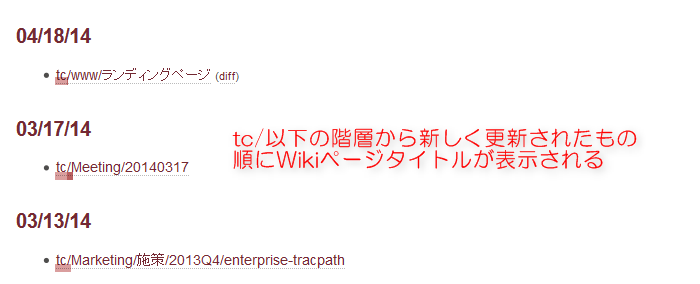
- 例では「tc」階層以下を表示させているが、「meeting」階層以下2件分を表示させたい場合には(meeting,2)となります。過去2回分のmeeting議事録へのリンクを表示させることが出来ます。
- このように情報を引き出させるためにもWikiページを作成する際は階層を持たせると管理がしやすくなります。
○Wiki:任意の階層内のWikiページを表示
基本形式:[[TitleIndex(表示したい階層,形式)]]
[[TitleIndex(Meeting/,format=compact)]] (Meeting階層以下すべてのページをコンパクト形式で表示)
コンパクト形式の表示

- format=compact:ページがカンマで区切られたリンクとして表示されます。
- format=group:ページのリストは、共通の接頭辞に基づいてグループで構成されます。この形式もサポートmin = nの 引数nはグループのページの最小数です。
- format=hierarchy:ページのリストはページ名のパス階層に従って構成されます
- depth=n:リストするページの深さを制限します。0を指定した場合、トップレベルのページのみ表示され、 1を指定した場合、1代目の子ページが表示されます。何も指定しない場合か、-1を指定した場合、全てのページが階層構造により表示されます。
更に詳しい条件の設定はWikiマクロを利用する 内のTitleIndexに記載しています。
○Wiki:Wikiテンプレート一覧ページへ
[wiki:PageTemplates Wikiテンプレートはこちら]
PageTemplates/ で始まる新しいページを作成すると、新しいテンプレートが作成されます。 よく利用する形式、例えば週報や議事録といったもはテンプレートを作成しておくと便利です。詳しくはWikiテンプレートの利用をご確認下さい。
その他チケットやマイルストーンにアクセスするためのリンク集
Wiki ページ
CamelCase, wiki:CamelCase
親ページ
[..]
チケット
#1, ticket:1
チケットのコメント
comment:1:ticket:2
レポート
{1}, report:1
チェンジセット
r1, [1], changeset:1, (特定パス配下) [1/trunk], changeset:1/trunk
リビジョンログ
r1:3, [1:3], log:@1:3, log:trunk@1:3, [2:5/trunk] diff diff:@1:3, diff:tags/trac-0.9.2/wiki-default//tags/trac-0.9.3/wiki-default または diff:trunk/trac@3538//sandbox/vc-refactoring@3539
マイルストーン
milestone:1.0
添付ファイル
attachment:example.tgz (現在のページへの添付ファイル), attachment:attachment.1073.diff:ticket:944 (他のリソースへの添付ファイル)
リポジトリのファイル
source:trunk/COPYING
特定リビジョンのリポジトリのファイル
source:/trunk/COPYING@200
リポジトリのファイルの特定行
source:/trunk/COPYING@200#L25
新規Wikiページ
ここまではWikiのスタートページから作成する方法を記載してきましたが、新しいWikiページにも同様にコピーして貼り付けたり、新たに作成した議事録にサンプルの一部をコピーして貼り付けることももちろん可能です。 新しいWikiページの作成方法については新規Wikiページをご確認下さい。
Wikiページのバージョン管理
tracpathではWikiページに関しても「バージョン管理」がされていますので、保存した履歴を確認することが出来ます。 Wikiページの「編集を送信」を行った毎に1バージョンずつ作成されていきます。
これまでの編集履歴を削除して以前のバージョンに戻す
以前のバージョンに戻すことは出来ますが、この操作で削除したバージョンには戻せませんのでご注意下さい |
- 画面右上の履歴ボタンを押下します。
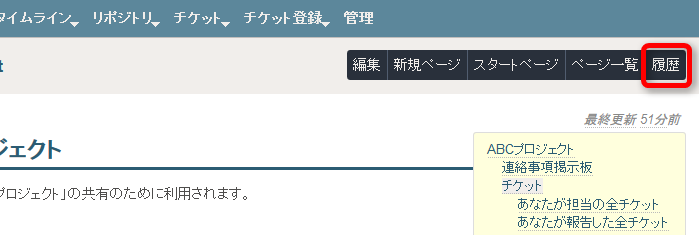
- 履歴が表示されます。
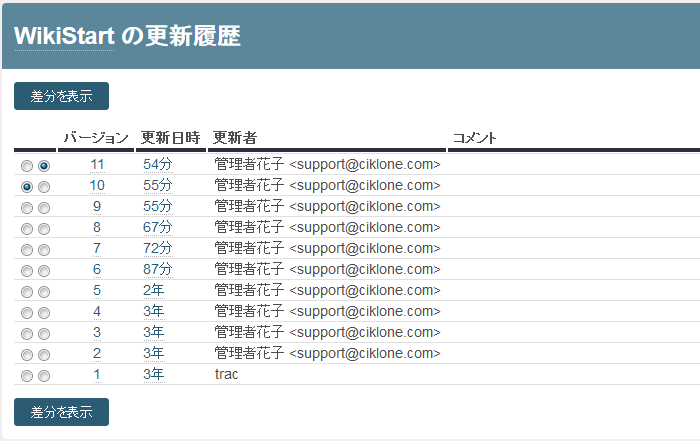
- 左のラジオボタンで戻りたいバージョンと現在のバージョンを選択し差分を表示させます。
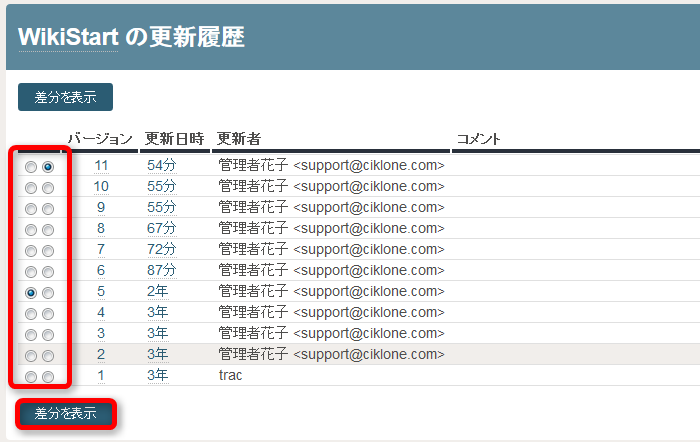 1.「バージョン○~○を削除」ボタンを押下します。
1.「バージョン○~○を削除」ボタンを押下します。 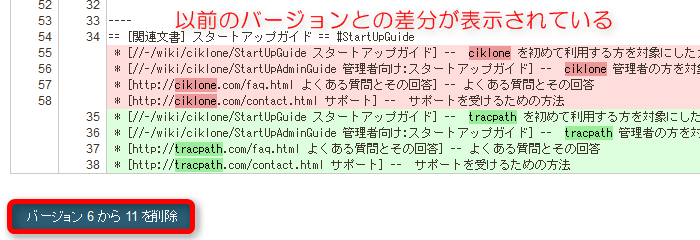
- 「これは取り消しの効かない操作です。 」と警告が出ます。問題なければ削除を実行します。
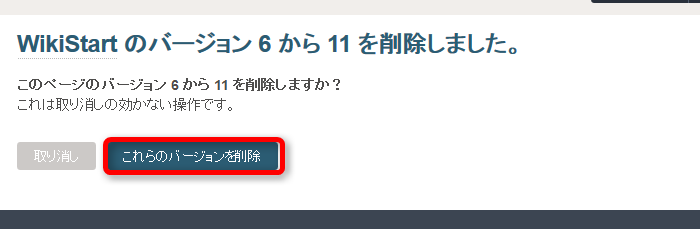
- 以前のバージョンに戻すことが出来ました。
Wikiページの印刷用に改ページする
Wikiで文章を作成したり、表、図を挿入したページを作成したとき、特定の場所で「改ページ」したい場面があります。Wikiでは改ページするために特定のタグを挿入することで利用者の意図した場所で印刷時に改ページすることが可能です。
Wikiのテキスト編集モードで以下のタグを挿入します。このタグ以降が印刷時に次ページ(改ページ)として出力されます。
{{{
#!div style="page-break-before: always;"
}}}
数式を綺麗に記述・挿入する
WikiマクロでLaTeX の数式を記述すると Mathjax で展開することが可能です。 tracpath(トラックパス)は、マクロ機能として組み込まれています。利用する場合、WikiマクロでLaTeXの式を記述することで Mathjax で数式に展開されます。
積分サンプル(表示例)

Wikiマクロの書き方
{{{#!latex
\begin{eqnarray}\int_0^1 x dx = \left[ \frac{ x^2 }{ 2 } \right]_0^1 = \frac{ 1 }{ 2 }\end{eqnarray}
}}}詳しくはMathJaxの使い方をご確認下さい。
関連FAQ
関連ページ
Wikiマクロ活用事例ではより具体的な使用サンプルを掲載しています。
Wikiマクロを利用する - 各種マクロについて利用方法を記載しています。
MathJaxの使い方数式を綺麗に記述・挿入する方法を記載しています。

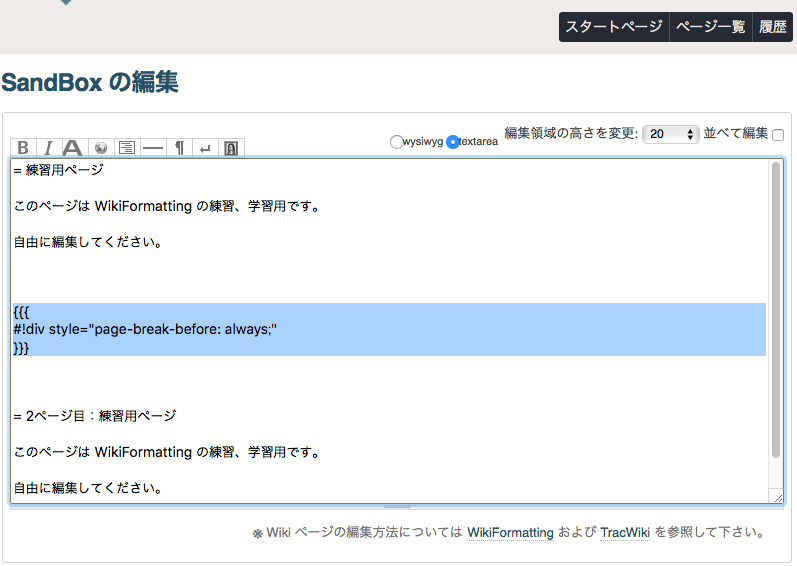



wiki